
産業用メタバースプラットフォームOmniverse 入門編
Omniverseとは産業用メタバースのプラットフォーム
NVIDIA Omniverseは、3Dデザインやシミュレーションのコラボレーションを可能にする産業用メタバースのプラットフォームです。クリエイターやエンジニア、開発者が複数のツールを使ってリアルタイムで共同作業を行える点が特徴です。

このプラットフォームの最大の魅力は、USD(Universal Scene Description)というフォーマットを基盤にしていること。これにより、Maya、Blender、3ds Max、 Unreal engineなど、異なるソフトウェア間でのスムーズなデータ連携が可能です。
個人で使う分には無料でできるのもいいところです。
ただしNVIDIAのGPUを搭載しているPCが必須になりますのでその点は要注意です。
インストール方法
1. システム要件の確認
NVIDIA Omniverseは、NVIDIA製のGPUが必要です。RTXシリーズのGPUが推奨されています。また、最新のドライバをインストールしておきましょう。
2. NVIDIAアカウントの作成
Omniverseの利用にはNVIDIAアカウントが必要です。以下の手順でアカウントを作成します:
NVIDIAの公式サイトにアクセスします。
「サインイン」または「アカウント作成」を選択し、必要な情報を入力してアカウントを作成します。
3. Omniverse Launcherのダウンロード
ダウンロードはこちらから行います。
「Download」ボタンをクリックして、Omniverse Launcherをダウンロードします。
4. Omniverse Launcherのインストール
ダウンロードしたインストーラーを実行し、画面の指示に従ってインストールを完了させます。
インストール後、Launcherを起動してNVIDIAアカウントでサインインします。
インストールが完了したらまずはランチャーを立ち上げます

USD Composerのインストール
更新を押します。
この画面にはOmniverseが保有する様々なソフトの一覧が表示されます。今回は基礎となるUSD Composerをインストールします。

USD Composerとは
USD Composerは、NVIDIA Omniverseの主要なツールの一つで、3Dシーンを作成・編集するためのアプリケーションです。名前の通り、USD(Universal Scene Description)フォーマットをベースにしており、異なる3Dソフトウェアで作られたデータを統合して扱うことができます。
このツールの特徴は、使いやすさとリアルタイム性にあります。初心者でも直感的に操作できるUIが整っており、3Dモデルの配置、素材の調整、ライティングの設定などを簡単に行えます。
さらに、USD Composerは他の3Dツールとの連携が得意です。たとえば、BlenderやMayaで作成したモデルをUSD形式でインポートして編集することも可能です。
USD Composerを試してみる
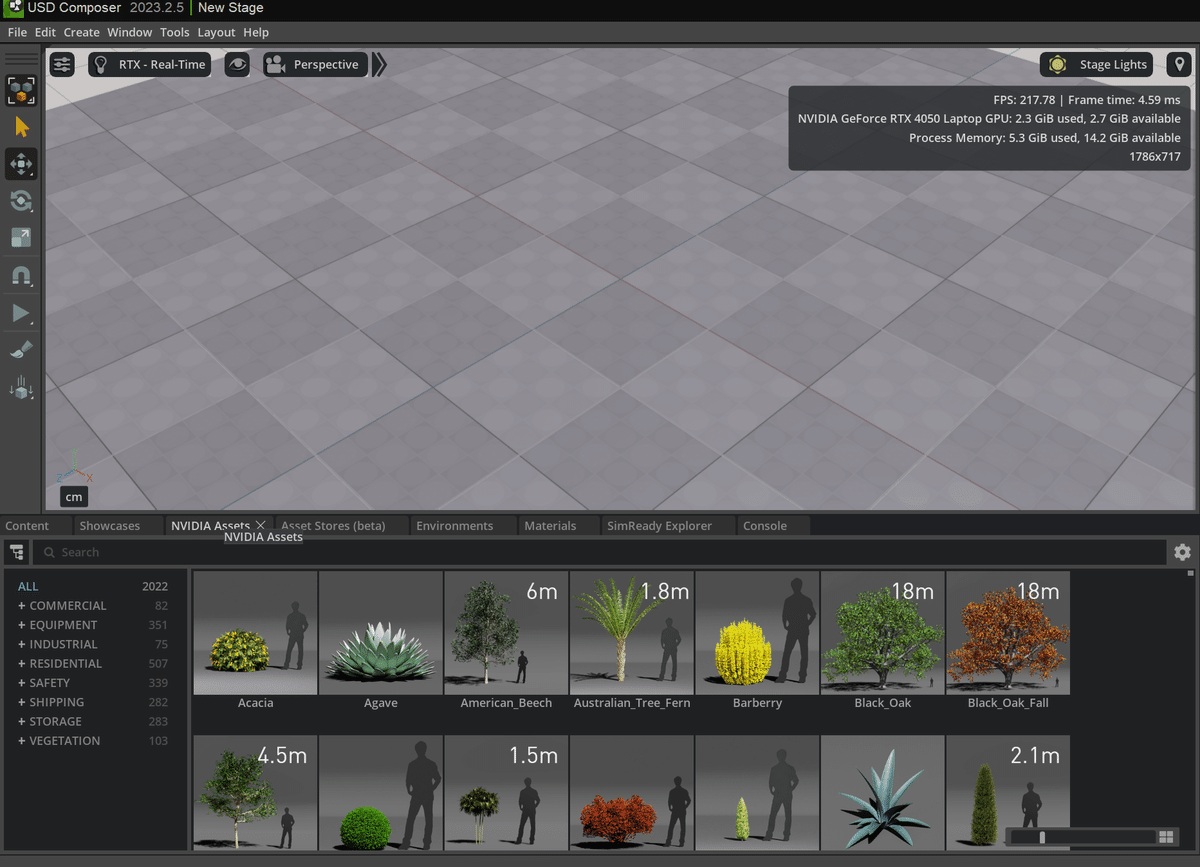
画面下のNVIDIA Assetsを開きます。
NVIDIA Assetsは、NVIDIA Omniverseで使用できる高品質な3Dアセットのコレクションです。これには、リアルな3Dモデル、マテリアル、テクスチャ、環境データなどが含まれており、3Dシーンの制作やシミュレーションにすぐに活用できます。これらのアセットは当然ながら、Omniverse内でスムーズに動作します。
好きなモデルをドラック&ドロップしてみる
好みのアセットをStage(中央の画面のこと)に置いてみます。
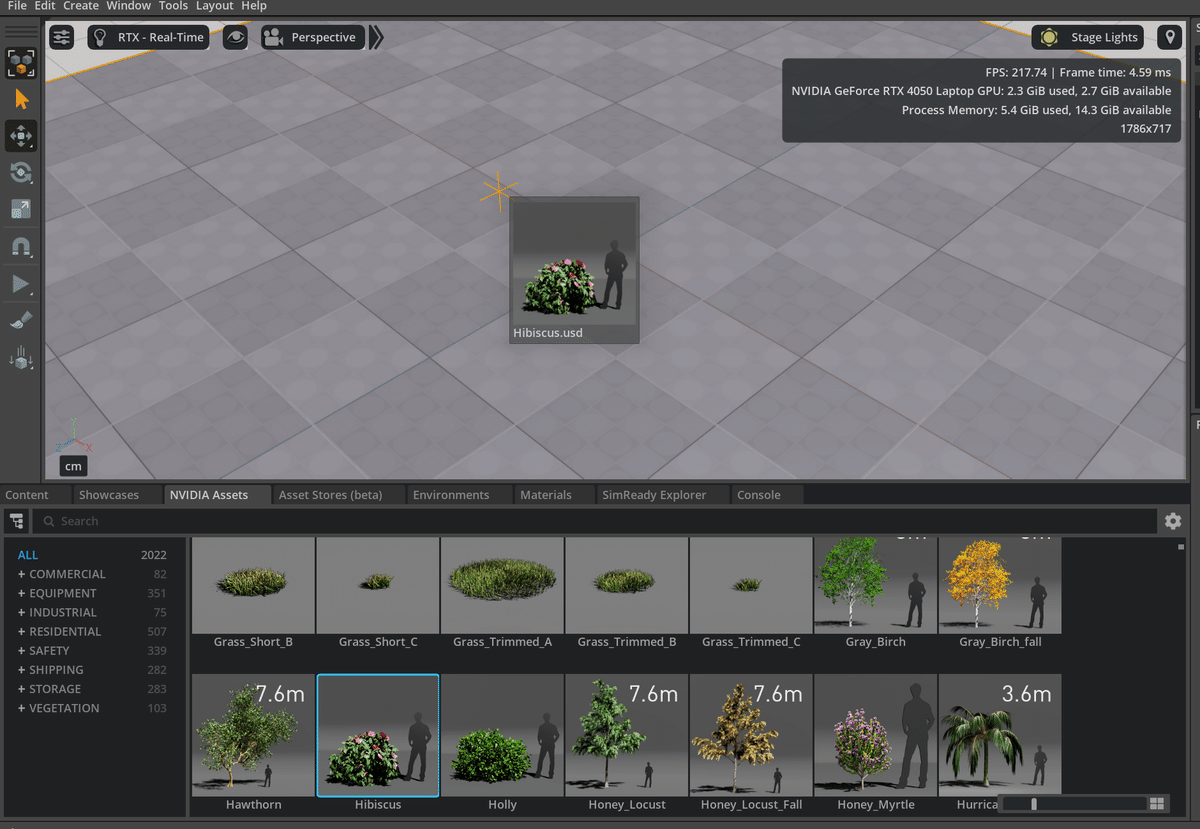

Stageに先ほどのアセットが置かれていることがわかります。
2000個以上のアセットがあるので、好きなものを置いてみてください。
いろいろ悩んでしまう方は、INDUSTRIALのカテゴリーにあるISSAC Ware Houseを置いてみましょう。(重たいので多少時間がかかります)
倉庫がまるごと出現するので、見ごたえがあります。
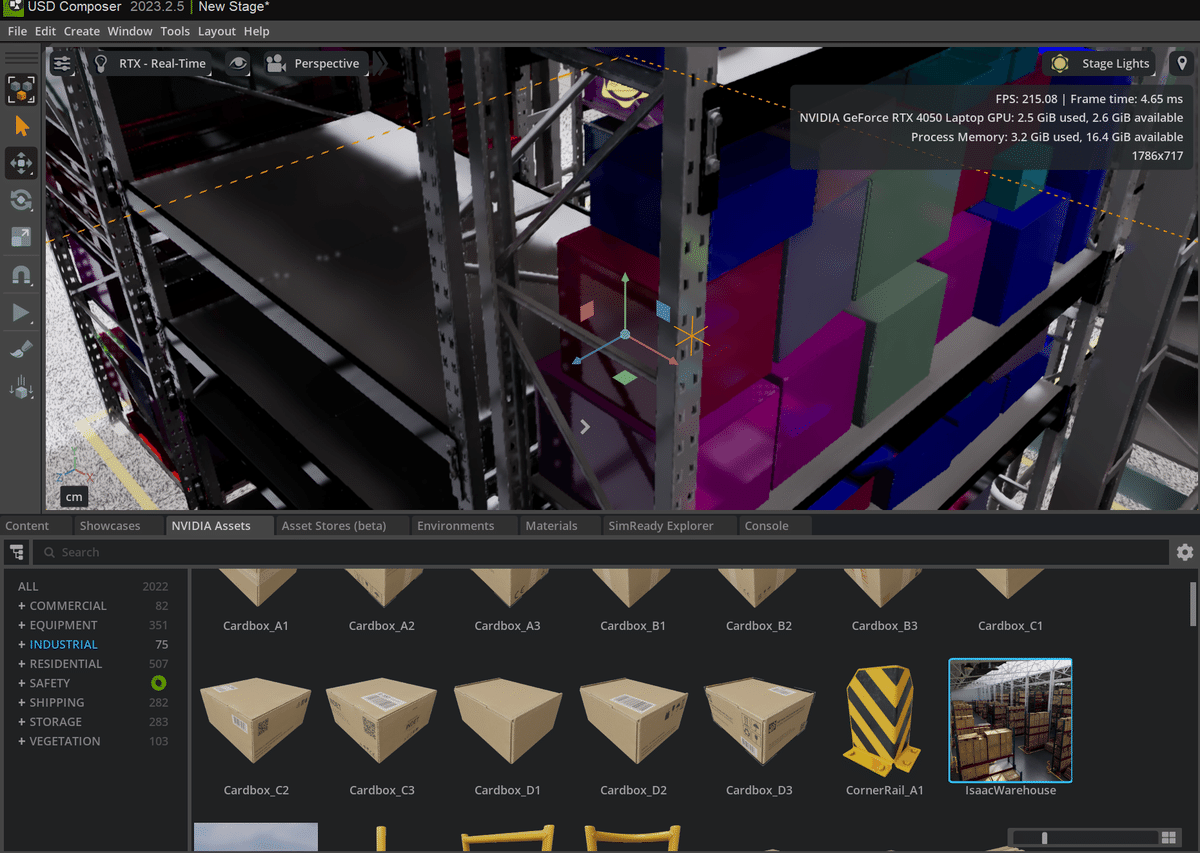
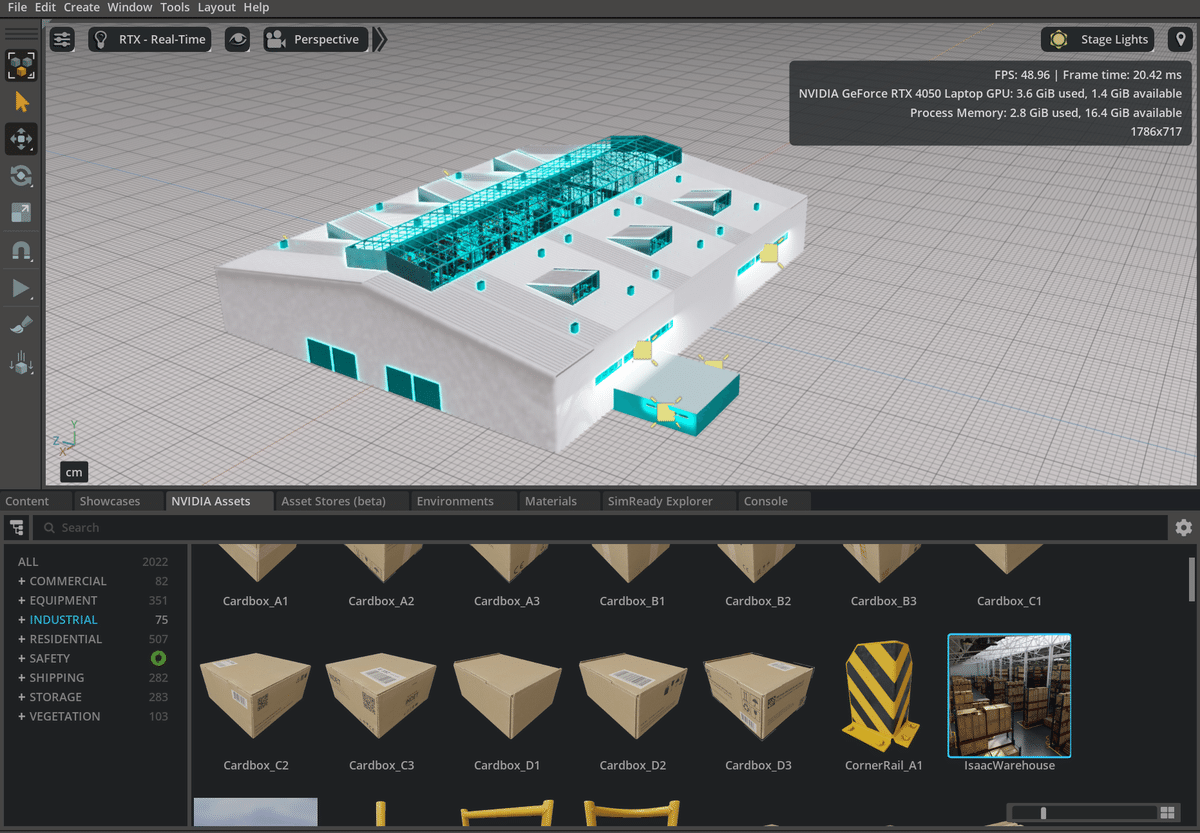
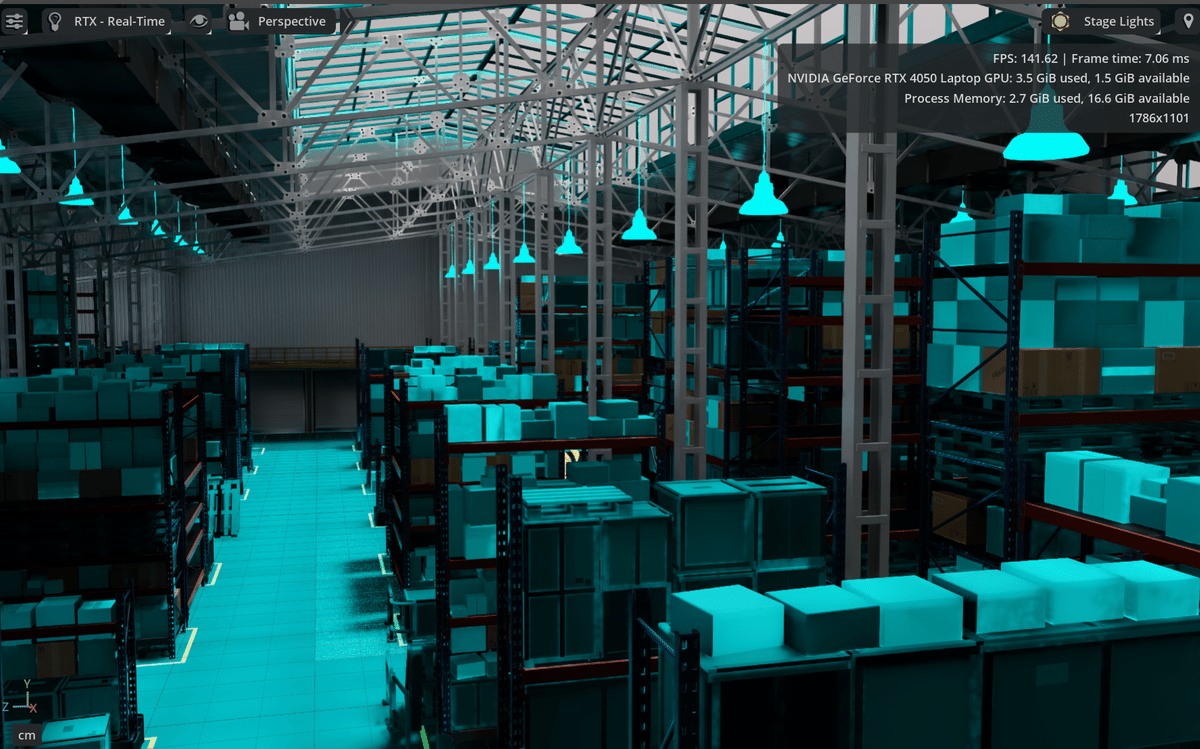
まとめ
NVIDIA Omniverseは、3D制作やシミュレーションに革命をもたらすツールとして非常に魅力的だと捉えています。
・異なるツール(Blender、Maya、3ds Maxなど)を使用している複数のユーザーが同じシーンを同時に編集可能
・高品質なリアルタイムレンダリング
・映画、ゲーム、建築、AIトレーニング、デジタルツインなど、さまざまな分野で活用できる柔軟性
これらの技術を活かせば制作プロセスが効率化やクオリティの向上が期待できます。
3Dクリエイターや開発者にとっては試す価値のあるツールといえるでしょう。
